Как создать иллюзию глубины на фотографии блог/новости компании Grifon
Дата публикации: 18.06.2018 10:43
Для фотографа-практика составляющей мастерства считается умение отобразить глубину пространства, зафиксированного на плоскости фотоснимка. Используя принцип оптической иллюзии можно выделить главные элементы кадра, сделать фото более интересным, а порой даже интригующим.
Закономерность формирования оптического изображения материального мира сопряжена с нашим зрительным восприятием окружающих предметов. Их форма и колористика заметно меняются относительно зрачка наблюдателя при изменении расположения таковых. И именно так мы воспринимаем реальные и определяющие свойства конкретного предмета.
Линейной перспективой считают изменения масштабов объектов (предметов), отвечающие увеличению расстояния от них. Базовые характеристики линейной перспективы:
- фигуры при удалении видятся меньшими;
- направленные вдаль параллельные линии стремятся сомкнуться в отдаленной точке;
- грани предметов правильной формы в направлении луча зрения видятся короче своих реальных размеров.

С изменением расстояния до наблюдаемого предмета связана и тональная перспектива, то есть искажение цвета и тона объекта, что обусловлено толщиной воздушного слоя, присутствием в нем водяных паров и т. п. При этом ясность очертаний и четкость формы предмета с удалением от глаза теряются, насыщенность цветовой палитры падает с полной потерей яркости на отдалении. В глубине пространства смягчаются контрасты светотеней, рефлексы и блики угасают, дальний фон и пространство в глубине кажутся намного светлее переднего плана.
Следуя этим закономерностям, профессиональные фотографы формируют пространство кадра и оценивают расстояния. Так, при сходных цветах и одинаковой контурной объемной форме предметы могут казаться более удаленными от нас, если их контуры слабо различимы глазом и более расплывчаты, а цвета менее насыщены. На передний план фотокадра здесь выступают самые темные, четкие и резко контрастные фигуры.
Усиление и ослабление иллюзии глубины
Чтобы усилить оптический эффект глубины кадрового пространства, мастера рекомендуют:
- Применять фотооптику с малыми фокусными расстояниями, включая при этом в кадр предметы, находящиеся на переднем плане;
- Уводить взгляд зрителя за границы кадра за счет включения в композицию диагональных линий;
- Пользоваться избирательной фокусировкой и отвечающим ей диафрагмированием, чтобы отделить в кадре элементы заднего и переднего планов;
- Освещение снимаемого предмета должно быть задне-боковым либо боковым, желательно создавать четко выраженные тени;
- Кадровое пространство следует разделять на три художественных плана.
 На каждом из них (ближнем, среднем и дальнем) предпочтительно располагаться видимые объекты.
На каждом из них (ближнем, среднем и дальнем) предпочтительно располагаться видимые объекты.
Соответственно для ослабления иллюзии глубины фотокадра необходимо следовать обратным правилам: использовать длиннофокусную оптику, избегать на снимке передних планов, включать в кадр продольные либо поперечные линии, пользоваться равномерным передним освещением, получить которое помогает отражатель 5 в 1 или рассеянным плоским освещением, исключать из пространства снимка элементы, очевидно располагающиеся на разных дистанциях от фотокамеры.
В конкретных случаях полезно опробовать несколько вариантов усиления/ослабления иллюзии глубины, поскольку не всегда получается желаемый эффект, особенно при размещении объектов в зоне резкости.
Интересные статьи
0
Фотосъемка в тумане
Туманные пейзажи представляют особый интерес для мастеров, совершающих осенние съемки.
0
Разновидности софтбоксов и варианты их использования
Софтбокс – один из наиболее востребованных светоформирующих инструментов. Им пользуются как начинающие фотографы, так и профессионалы. Софтбокс представляет собой короб,…
Виды насадок для жесткого света: варианты для начинающих фотографов
Начинающие фотографы для съемки в студии нередко выбирают софтбоксы. Такое решение позволяет добиться мягкого рассеянного света без резких бликов. Однако в начале деятельности лучшим…
Однако в начале деятельности лучшим…
0
Светоформирующие насадки и модификаторы светового потока
Красивая картинка – основная цель фотографа, достигать которую помогает применение правильно подобранного оснащения. В работе с людьми, предметами и интерьером сложно обойтись без…
0
Управление освещением в пленэрной и студийной фотосъемке
Профессиональные фотографы не всегда одобрительно относятся к студийному освещению. Аргументируется это тем, что естественное освещение в кадре воспринимается более натурально и…
0
Почему свет для съемки нужно ставить с нуля
Начинающему фотографу готовые схемы освещения, которые он нашел в интернете, кажутся отличным выходом. Нужно выставить свет по чужой схеме, провести съемку, и — готово! На практике чужие…
Заказать обратный звонок
Ваше имя:
E-mail:
Телефон:
Отправляя форму, Вы подтверждаете свою дееспособность и согласие на обработку персональных данных.
Заказ в один клик
Телефон: *
E-mail: *
Форма оплаты: *
не выбраноналичныебанковской картойбезналичная
не выбранодоставкасамовывоз
Комментарий:
Название товара:
Кол-во:
Итого:
Отправляя форму, Вы подтверждаете свою дееспособность и согласие на обработку персональных данных.
Создание иллюзии левитации на фото в Photoshop
НАЧАЛЬНЫЙ УРОВЕНЬ, СРЕДНИЙ УРОВЕНЬ, ВЫСОКИЙ УРОВЕНЬ · 1 MIN
Научитесь создавать иллюзию левитации в Photoshop.
Вам потребуется
Скачать материалы
Скачать Photoshop бесплатно
Теперь попробуйте сами
1. Скачайте тренировочные изображения. Откройте файл Photo 1, empty scene.jpg в Photoshop и переименуйте слой по умолчанию Background в Photo 1, empty scene.
2. Теперь перетащите второе изображение Photo 2, scene with model.jpg на холст Photoshop, щелкните новый слой правой кнопкой мыши и выберите Растрировать слой.
Подсказка. Не забывайте использовать штатив при съемке. Для этого эффекта понадобятся две фотографии: одна с изображением пустой сцены, а вторая — с человеком, который сидит на табурете или стуле на фоне этой же сцены. Используйте ручной режим камеры, чтобы такие настройки, как экспозиция и баланс белого, оставались одинаковыми на обеих фотографиях.
Используйте ручной режим камеры, чтобы такие настройки, как экспозиция и баланс белого, оставались одинаковыми на обеих фотографиях.
3. Выберите слой Photo 2, scene with model и нажмите Добавить векторную маску в нижней части панели Слои. Контур вокруг миниатюры белой маски означает, что теперь для редактирования выбрана маска, а не изображение.
4. Выберите инструмент Кисть на панели инструментов слева.
5. Убедитесь, что для размера кисти задано значение 100 пикселей, а для жесткости — 0%.
6. В нижней части панели инструментов нажмите двунаправленную стрелку, чтобы выбрать черный в качестве цвета кисти.
Подсказка. Если для редактирования выбрана маска, вам будут доступны только черный и белый цвета. Закрашивая области маски черным цветом, вы делаете части изображения прозрачными, так что слой под ними становится виден.
7. Закрасьте ножки табурета, чтобы отобразить нижний слой с пустой сценой.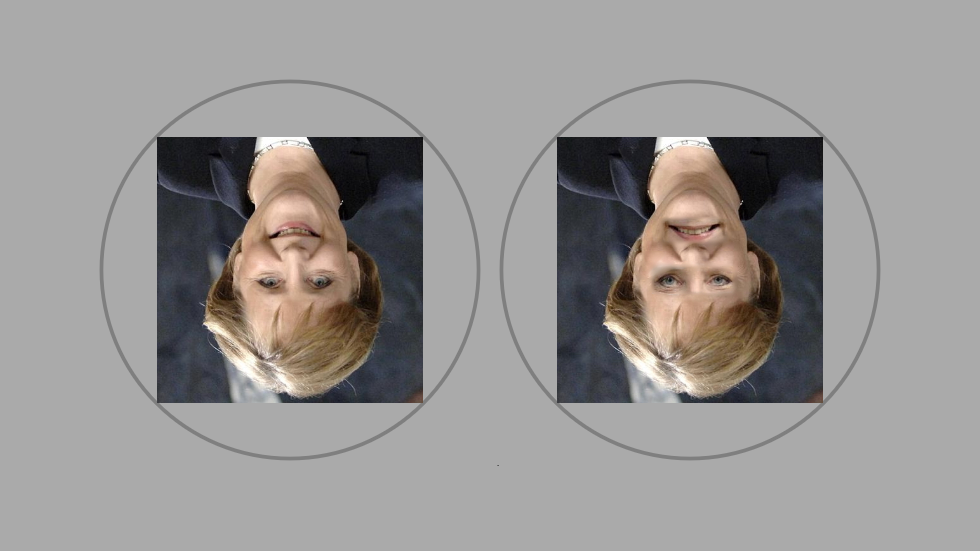 Настройте размер и жесткость кисти для большей точности.
Настройте размер и жесткость кисти для большей точности.
8. Если вы случайно «стерли» часть юбки, можно снова сделать ее видимой: просто измените основной цвет кисти на белый и проведите ей по юбке. Это снова сделает верхний слой видимым.
9. Используйте инструмент Масштаб (значок лупы) на панели инструментов, чтобы увеличить изображение для точной работы с границами объектов.
Вот и все! Теперь ваша очередь. Создайте иллюзию левитации в Photoshop. Скачайте наши материалы или используйте собственные. Опубликуйте готовую работу в Facebook, Twitter или Instagram с хештегом #MadewithPhotoshop. Получайте отзывы и общайтесь с другими творческими людьми.
Скачать материалы
ПРИСОЕДИНЯЙТЕСЬ
Facebook: http://facebook.com/adobecreativecloud
Twitter: http://twitter.com/creativecloud
Instagram: http://www.instagram.com/adobecreativecloud
YouTube: https://www.youtube.com/channel/UCL0iAkpqV5YaIVG7xkDtS4Q
Behance: https://www. behance.net/live. Смотрите нас в прямом эфире и вдохновляйтесь — к вашим услугам настоящие профи и наглядные примеры.
behance.net/live. Смотрите нас в прямом эфире и вдохновляйтесь — к вашим услугам настоящие профи и наглядные примеры.
Создавайте собственные оптические иллюзии с помощью этого забавного онлайн-инструмента
(Изображение предоставлено: Будущее)Вы когда-нибудь смотрели на оптическую иллюзию и задавались вопросом, как же люди их создали? Что ж, если так, то вам повезло. Мы нашли онлайн-генератор оптических иллюзий, а это значит, что теперь вы можете создавать свои собственные умопомрачительные образы.
Генератор позволяет превратить ваши фотографии в волшебные оптические иллюзии. Просто вставьте понравившуюся фотографию, а затем выберите одно из трех различных наложений. Затем вы можете настроить параметры, чтобы сделать свой дизайн настолько умопомрачительным, насколько вам нравится. Возможно, если один из ваших самодельных проектов станет вирусным, мы можем добавить его в наш обзор лучших оптических иллюзий.
Можете ли вы определить, что мы превратили в оптическую иллюзию? (Изображение предоставлено: Будущее) Генератор оптических иллюзий (открывается в новой вкладке) позволяет вам создавать столько дизайнов, сколько вам нужно, и дает вам интересное представление о том, как они создаются.
Мы полностью готовы часами вставлять в генератор сотни наших фотографий. И если вы любите создавать свои собственные непонятные дизайны так же сильно, как и мы, то почему бы не ознакомиться с нашим руководством по загрузке Photoshop? Или, если вы просто здесь, чтобы полюбоваться ошеломляющими, то вам понравится этот обзор лучших иллюзий trompe l’oeil.
Лучшие на сегодняшний день предложения Adobe Creative Cloud
Рекомендуемая розничная…
Цена со скидкой
(открывается в новой вкладке)
Creative Cloud All Apps
(открывается в новой вкладке)
£10000 открывается (49,94 фунтов стерлингов 900 дюймов) новая вкладка)
£49,94
/мес
(открывается в новой вкладке)
Просмотр (открывается в новой вкладке)
в Adobe (открывается в новой вкладке)
(открывается в новой вкладке)
Creative Cloud Фотография
(откроется в новой вкладке)
£9,98
/мес
(открывается в новой вкладке)
Просмотр (открывается в новой вкладке)
в Adobe (открывается в новой вкладке)
(открывается в новой вкладке)
Creative Cloud0 App
(открывается в новой вкладке)
£19,97
/мес
(открывается в новой вкладке)
Просмотр (открывается в новой вкладке)
в Adobe (открывается в новой вкладке)
Подробнее
- Потрясающие новые обои Apple на удивление умные
- Преображение логотипа Месяца черной истории Yahoo — это круто
- Этот «волшебный» лайфхак для iPhone сделает ваш день ярче — буквально
Спасибо, что прочитали 5 статей в этом месяце* Присоединяйтесь сейчас, чтобы получить неограниченный доступ
Наслаждайтесь первым месяцем всего за 1 фунт стерлингов / 1 доллар США / 1 евро
У вас уже есть аккаунт? Войдите здесь
*Читайте 5 бесплатных статей в месяц без подписки
Присоединяйтесь, чтобы получить неограниченный доступ
Попробуйте первый месяц всего за 1 фунт стерлингов / 1 доллар США / 1 евро
У вас уже есть аккаунт? Войдите здесь
Амелия — штатный писатель Creative Bloq. Получив степень в области популярной музыки и степень магистра написания песен, Амелия начала создавать плакаты, логотипы, обложки альбомов и веб-сайты для музыкантов. Теперь ей нравится освещать ряд тем на Creative Bloq, включая плакаты, оптические иллюзии, логотипы (она особенно любит пасхальные яйца с логотипами), игры и иллюстрации. В свободное время она увлекается искусством (особенно прерафаэлитами), фотографией и литературой. Амелия гордится своими нестандартными творческими методами, своим островом Animal Crossing и обширной музыкальной библиотекой.
Получив степень в области популярной музыки и степень магистра написания песен, Амелия начала создавать плакаты, логотипы, обложки альбомов и веб-сайты для музыкантов. Теперь ей нравится освещать ряд тем на Creative Bloq, включая плакаты, оптические иллюзии, логотипы (она особенно любит пасхальные яйца с логотипами), игры и иллюстрации. В свободное время она увлекается искусством (особенно прерафаэлитами), фотографией и литературой. Амелия гордится своими нестандартными творческими методами, своим островом Animal Crossing и обширной музыкальной библиотекой.
Полное руководство по фотографии с принудительной перспективой!
Принудительная перспектива — это метод в фотографии и кинопроизводстве, который создает оптическую иллюзию, благодаря которой объекты кажутся больше, меньше, ближе или дальше, чем они есть на самом деле. Вынужденная перспектива чаще всего используется для изменения видимого размера объектов или для слияния двух объектов.
Вы когда-нибудь видели фотографию туриста, который, кажется, держит наклонившуюся Пизанскую башню или касается вершины Эйфелевой башни? Как насчет того, чтобы «потрогать» солнце рукой? Эти изображения были сделаны с использованием встроенной в камеру техники под названием «Принудительная перспектива».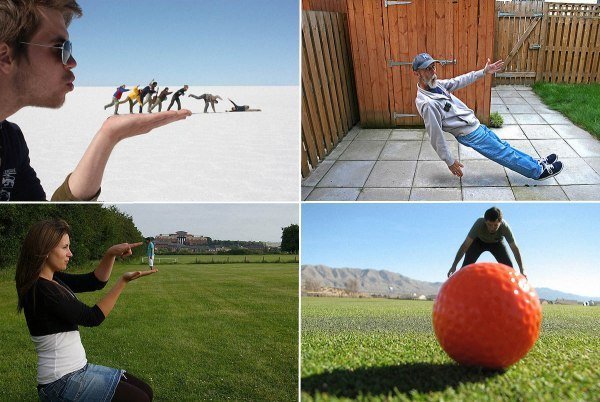
Вы наверняка видели в фильмах принудительную перспективу. Годзилла был отличным примером. Совсем недавно Питер Джексон использовал принудительную перспективу, чтобы хоббиты выглядели меньше, чем обычные люди в «Властелин колец».
Точно так же принудительная перспектива хорошо работает в фотосъемке. Вы можете использовать его для юмора, для создания специальных эффектов или для создания уникальных, значимых изображений, которые обязательно привлекут внимание.
Давайте посмотрим, как это делается.
Содержание
Как сделать снимок с принудительной перспективой?
Идея фотосъемки с принудительной перспективой состоит в том, чтобы буквально навязать зрителю другую перспективу с помощью того, как вы скомпонуете фотографию.
Обычно это делается путем управления расстоянием между вашими объектами и/или линией прямой видимости, с которой вы снимаете.
Вот несколько советов для начала:
1. Перспектива буквально решает все В фильме Питера Джексона «Властелин колец» меньшие персонажи всегда находились дальше от камеры, но располагались в отношении к более крупным персонажам, так что казалось, что они находятся в одной фокальной плоскости.
С принудительной перспективой вам не нужно спускаться в кроличью нору, чтобы объекты уменьшались или становились безумно большими.
Тщательно продумывая, где вы размещаете объекты в поле зрения, вы можете сделать их больше или меньше, чем они есть на самом деле.
Есть два простых правила для изменения того, как зритель увидит размер вашего объекта (ов):
- Чтобы увеличить объект, поместите его ближе к камере.
- Чтобы уменьшить размер объекта, поместите его дальше от камеры.
В следующий раз, когда будете делать снимок, помните об этих правилах и получайте удовольствие от своих композиций.
2. Держите все в фокусе (т. е. используйте узкую диафрагму)Авторы и права: Алан Трэверс
Чтобы убедить глаз, что передний и задний планы находятся на одинаковом расстоянии от камеры, часть трюка состоит в том, чтобы удерживать все в фокусе.
Это означает остановку до узкого отверстия. В большинстве случаев f/16 работает очень хорошо.
Бывают случаи, когда малая глубина резкости (см. руководство) может работать, но если у вас нет особых причин для размытия фона (или переднего плана), лучше всего сохранять резкость.
Имейте в виду, однако, что при использовании меньшей диафрагмы потребуется больше света. Либо убедитесь, что ваша сцена хорошо освещена, либо немного увеличьте ISO, чтобы компенсировать это.
3. Использование широкоугольного объективаИспользование широкоугольного объектива значительно упрощает создание изображения с принудительной перспективой | Предоставлено: Jrtce1
Хотя это и не является строго обязательным, использование широкоугольного объектива определенно даст вам больше пространства для маневра при создании изображения с принудительной перспективой.
Они не только обеспечивают более широкое поле зрения, но и позволяют значительно приблизиться к объекту на переднем плане, чем с более узким объективом.
Как правило, все, что меньше 35 мм, считается широкоугольным, но я бы порекомендовал сделать его немного шире, если есть возможность. Тем не менее, не заходите так далеко, чтобы внести искажения.
Тем не менее, не заходите так далеко, чтобы внести искажения.
Конечно, вы можете делать снимки с принудительной перспективой без широкоугольного объектива — подойдет практически любой объектив и камера. Все, что вам действительно нужно, — это мыслить нестандартно и скомпоновать фотографию с новой точки зрения.
Тем не менее, широкий угол даст вам больше возможностей и упростит задачу.
4. Оставьте себе много местаРазмер этого тыквенного поля дает фотографу достаточно места для создания оптической иллюзии, к которой он стремится. | Кредит: Келли Стрэндж
Чем больше места вы предоставите себе для работы, тем легче будет расположить предметы и объекты.
Если вы используете что-то в небе, это не будет большой проблемой — у вас будет все необходимое пространство. Если вы выравниваете предметы и объекты в одной фокальной плоскости, вам потребуется достаточно места, чтобы получить правильные расстояния.
На изображении выше объекты в задней части изображения находятся значительно дальше, чем дети в передней части изображения. Это не то, что можно легко сделать в помещении, скажем, в спальне или на кухне.
Это не то, что можно легко сделать в помещении, скажем, в спальне или на кухне.
Подпись: Заблаговременное планирование композиции может существенно повлиять на то, насколько удачной будет ваша фотосъемка. | Предоставлено: Тревор Ларсон
Чтобы хорошо сделать фотографию с принудительной перспективой, вам потребуется некоторое время, чтобы действительно подумать о своей композиции. Небольшое отклонение элементов может сделать оптическую иллюзию менее убедительной.
Это также помогает узнать ваше местоположение и немного поэкспериментировать с тем, насколько близко или далеко вы должны быть от различных элементов в кадре.
Вам не нужно продумывать каждую деталь, но постарайтесь иметь хотя бы общее представление. Чем больше вы думаете наперед, тем быстрее пройдет ваша съемка.
6. Сделайте изображение простым Ограничьте количество элементов, которые вы включаете при использовании принудительной перспективы, чтобы ничто не мешало иллюзии. | Фото: Татьяна
| Фото: Татьяна
Простота в композиции важна, независимо от жанра или техники (больше техник здесь). С принудительной перспективой это жизненно важно.
Оптические иллюзии, как правило, нуждаются в почти идеальной композиции, и каждый дополнительный элемент, добавленный в кадр, — еще одна вещь, которая может выйти из строя.
В общем, убедитесь, что все в кадре является частью оптической иллюзии. Любые дополнительные элементы, попадающие на фотографию, рискуют создать контекст исходного ракурса.
Это, в свою очередь, ослабит влияние новой точки зрения, которой вы пытаетесь достичь.
7. Работа с партнеромХотя этот снимок может выглядеть так, как будто его сделал фотограф, большинство снимков с принудительной перспективой гораздо проще сделать с напарником. Этот кадр, хотя и можно было бы сделать одной рукой, определенно был бы проще, если бы кто-то другой, а не человек, держащий банку, скомпоновал кадр в камере. | Фото: Delacorr
Съемка с принудительной перспективой может быть особенно сложной для вас. Размещение объектов в композиции часто требует значительной тонкой настройки, а постоянное перемещение от них к видоискателю камеры может занять немного времени.
Размещение объектов в композиции часто требует значительной тонкой настройки, а постоянное перемещение от них к видоискателю камеры может занять немного времени.
Если кто-то перемещает объекты согласно вашим указаниям, это намного проще. Кроме того, иногда нужно что-то держать, или ваша композиция нуждается в человеческом объекте. Наличие этого дополнительного человека может помочь в вашей фотосессии.
Если у вас нет друзей, готовых помочь, подумайте о том, чтобы обратиться к другим фотографам и по очереди сочинять и снимать. Это не только ускорит съемку, но вы также можете обнаружить, что сотрудничество дает вам новые идеи, которые можно попробовать.
8. Прежде всего, используйте свой творческий потенциалАвторы и права: Wzopf
Самым важным для создания действительно потрясающих изображений с принудительной перспективой является творчество. Вам нужно будет изменить свой собственный взгляд на вещи и представить, как все будет выглядеть с совершенно другой точки зрения.
Наиболее распространенные фотографии с принудительной перспективой — притворяться, что держите или несете здание, используя игрушки или подобный реквизит — отличное место для начала, но есть много других способов смотреть на вещи.
Возможностей для оптических иллюзий предостаточно — нужно просто научиться смотреть на мир по-другому.
Часто задаваемые вопросы о фотографии с принудительной перспективойЧто такое фотографическая перспектива?
Перспектива в фотографии создается пространственным отношением между объектами на изображении. Именно эта связь между объектами помогает нам воспринимать глубину, расстояния и размер различных элементов.
Как работает принудительная перспектива?
Он работает, манипулируя нашим восприятием пространства и расстояния. Из-за точки обзора камеры принудительная перспектива заставляет объекты казаться больше, меньше, ближе или дальше, чем они есть на самом деле.


 На каждом из них (ближнем, среднем и дальнем) предпочтительно располагаться видимые объекты.
На каждом из них (ближнем, среднем и дальнем) предпочтительно располагаться видимые объекты.